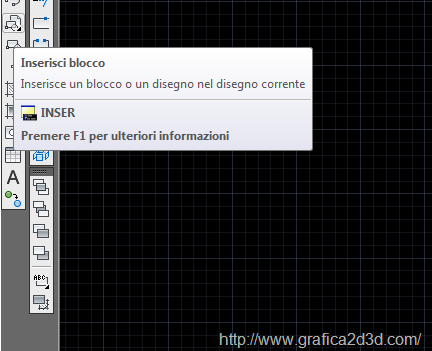Vediamo come inserire un blocco con autocad.
Un amico dalla pagina facebook mi chiedeva come inserire un blocco in autocad
E’ davvero molto semplice, innanzitutto un blocco è un file solitamente in dwg o in dxf
scegliamo INSERISCI BLOCCO dalla barra degli strumenti modifica

dal pannello in apertura scegliamo sfoglia e selezioniamo il file dwg o dxf
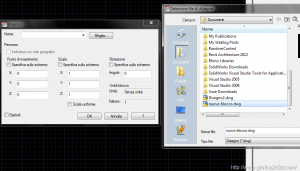
Con punto di inserimento decidiamo dove posizionare il blocco, con specifica sulla schermo clicchiamo in un punto ed il blocco si inserirà in quella posizione, sotto possiamo inserire le coordinate di inserimento se le conosciamo.
Con scala decidiamo la scala del blocco, con specifica sullo schermo, dopo aver cliccato la prima volta sullo schermo, spostando il mouse decidiamo ad occhio la scala dell’oggetto, con le coordinate sotto decidiamo la dimensione dell’oggetto in maniera piu precisa.
Con rotazione, specifica sullo schermo decidiamo manualmente un eventuale rotazione del blocco con angolo sotto inseriamo in maniera precisa un angolo di rotazione.
Con unità blocco impostiamo l’unità di misura del blocco, se non siamo certi di questo dato meglio non inserire niente.
Spuntando esplodi il blocco verrà inserito e subito dopo esploso cioè diviso negli oggetti elementari (linee archi ecc).
Se cerchi altri tutorial su sui principali programmi trattati nel nostro blog puoi consultarli da qui:
3DSTUDIO ARCHICAD ARTLANTIS AUTOCAD CATIAV5 PHOTOSHOP REVIT RHINOCEROS SKETCHUP SOLIDWORKS VRAY VRAY 3D STUDIO VRAY RHINOCEROS VRAY SKETCHUP
Se non hai trovato un tutorial che ti possa aiutare, puoi scrivermi qui nel post o inviarmi un email tramite la pagina contatti.